Πώς να εμφανίσετε ένα αρχείο καταγραφής όλων των μονάδων USB που είναι συνδεδεμένες στον υπολογιστή σας με Windows
Ένα εύχρηστο εργαλείο από τη Nirsoft με το όνομα USBDriveLog σάς(USBDriveLog) επιτρέπει να ελέγξετε όλες τις σημαντικές λεπτομέρειες όλων των συσκευών USB που είναι συνδεδεμένες στον υπολογιστή σας. Δεν απαιτεί καμία εγκατάσταση. Το μόνο που πρέπει να κάνετε είναι να κατεβάσετε και να εκτελέσετε την εφαρμογή. Ας δούμε πώς να χρησιμοποιήσετε αυτό το δωρεάν λογισμικό για την προβολή λεπτομερειών που σχετίζονται με τις διάφορες συσκευές USB .
Πώς να εμφανίσετε το αρχείο καταγραφής όλων των μονάδων USB που είναι συνδεδεμένες στον υπολογιστή σας
Είτε θέλετε να κάνετε μια έρευνα είτε να λάβετε πληροφορίες σχετικά με ορισμένες συνδέσεις μονάδας flash USB, μπορείτε να χρησιμοποιήσετε το (USB)USBDriveLog της NirSoft . Το εργαλείο μπορεί να εμφανίζει πληροφορίες που σχετίζονται με οποιοδήποτε συμβάν μονάδας USB , όπως το μοντέλο συσκευής(Device Model) , την έκδοση(Revision) , τον κατασκευαστή(Manufacturer) , τον σειριακό αριθμό(Serial Number) και άλλα.
- Εκτελέστε το εκτελέσιμο αρχείο – USBDriveLog.exe για να εκκινήσετε την εφαρμογή.
- Ελέγξτε το κύριο παράθυρο για όλο το αρχείο καταγραφής της μονάδας USB του τρέχοντος συστήματος που λειτουργεί
- Επιλέξτε μερικά στοιχεία.
- Αποθηκεύστε τα επιλεγμένα στοιχεία σε αρχείο οριοθετημένο με comma-delimited/tab-delimited/HTML/XML/JSON .
- Χρησιμοποιήστε τις πληροφορίες για ανάλυση.
USBDriveLog για υπολογιστή με Windows 10
Ας εξερευνήσουμε αυτό το δωρεάν λογισμικό με λίγο περισσότερες λεπτομέρειες!
Επισκεφτείτε τον επίσημο σύνδεσμο για λήψη του USBDriveLog . Καθώς αυτό το εργαλείο είναι απλώς ένα μικρό αυτόνομο αρχείο .exe(.exe) , μπορείτε να το εκτελέσετε σε οποιοδήποτε σύστημα χωρίς να το εγκαταστήσετε.
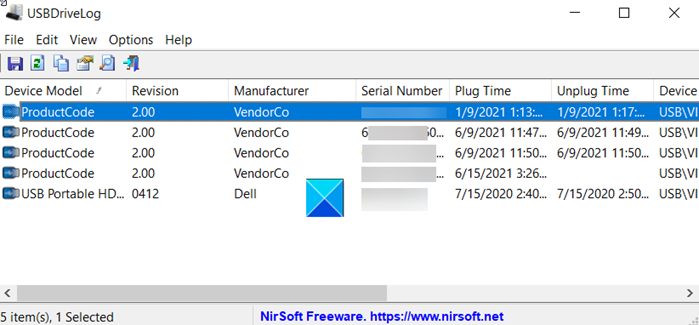
Αμέσως, θα ανοίξει το κύριο παράθυρο του USBDriveLog .
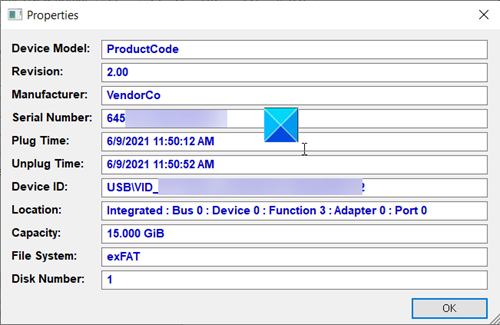
Επιλέξτε(Select) οποιαδήποτε καταχώρηση από τη λίστα και κάντε διπλό κλικ σε αυτήν για να ελέγξετε τις ιδιότητές της. Μπορείτε να βρείτε πληροφορίες σχετικά με αυτό:
- Μοντέλο συσκευής
- Αναθεώρηση
- Κατασκευαστής
- Σειριακός αριθμός
- Χρόνος πρίζας
- Χρόνος αποσύνδεσης
- Αναγνωριστικό συσκευής
- Χωρητικότητα συσκευής κ.λπ.
Το USBDriveLog(USBDriveLog) ανακτά τις πληροφορίες από τα κανάλια καταγραφής συμβάντων Microsoft-Windows-Partition/Diagnostic και Microsoft-Windows-Storsvc/Diagnostic καθώς και τα δύο κανάλια είναι ενεργοποιημένα από προεπιλογή στα Windows 10 .
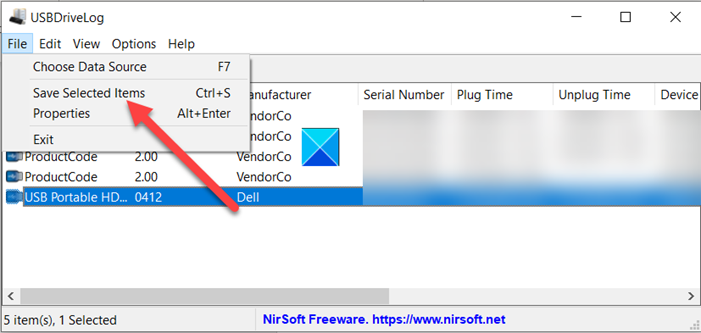
Εάν θέλετε να αποθηκεύσετε οποιαδήποτε πληροφορία που σχετίζεται με τη συσκευή USB , πατήστε το κουμπί Αρχείο και επιλέξτε την επιλογή (File)Αποθήκευση επιλεγμένων στοιχείων( Save Selected Items) από τη λίστα.
Στη συνέχεια, επιλέξτε μια τοποθεσία για να αποθηκεύσετε τα επιλεγμένα στοιχεία σε αρχείο οριοθετημένο με comma-delimited/tab-delimited/HTML/XML/JSON .
Ομοίως, εάν θέλετε να προβάλετε το αρχείο καταγραφής της μονάδας USB σε έναν εξωτερικό δίσκο. Μεταβείτε στο μενού Αρχείο(File) και επιλέξτε το παράθυρο Επιλογή προέλευσης δεδομένων(Choose Data Source) (F7).
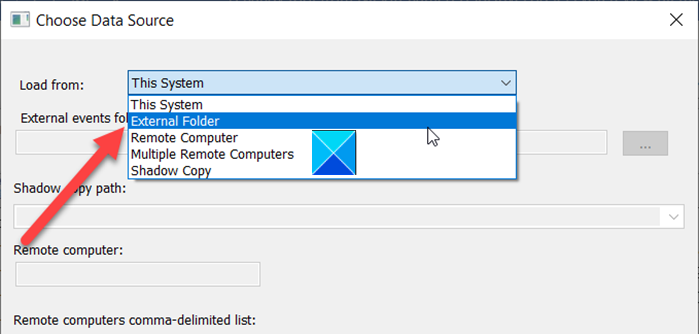
Στη συνέχεια, πατήστε το αναπτυσσόμενο κουμπί δίπλα στο σύνθετο πλαίσιο Φόρτωση από για να επιλέξετε την επιλογή (Load From)Εξωτερικός φάκελος(External Folder) .
Πληκτρολογήστε το φάκελο αρχείου καταγραφής συμβάντων στον εξωτερικό σκληρό δίσκο (Για παράδειγμα F:\Windows\System32\winevt\Logs ) και, στη συνέχεια, πατήστε το κουμπί OK .
Δεν είναι μόνο αυτό. Μπορείτε να χρησιμοποιήσετε αυτό το βοηθητικό πρόγραμμα για να διαβάσετε ένα αρχείο καταγραφής μονάδας USB από έναν απομακρυσμένο υπολογιστή(remote computer) . Ωστόσο, αυτή η δυνατότητα λειτουργεί μόνο όταν έχετε άδεια να διαβάσετε το αρχείο καταγραφής συμβάντων στον απομακρυσμένο υπολογιστή.
Το USBDriveLog(USBDriveLog) λειτουργεί καλά και στις δύο εκδόσεις των Windows 10 (32-bit και 64-bit). Οι προηγούμενες εκδόσεις των Windows δεν υποστηρίζονται επειδή δεν υποστηρίζουν τα απαραίτητα κανάλια καταγραφής συμβάντων. Μπορείτε να το κατεβάσετε από το nirsoft.net .
Related posts
Πώς να απενεργοποιήσετε τις κλάσεις αφαιρούμενης αποθήκευσης και την πρόσβαση στα Windows 10
Ο υπολογιστής με Windows κλείνει όταν η συσκευή USB είναι συνδεδεμένη
Περιορίστε την πρόσβαση USB στον υπολογιστή Windows 10 με το Ratool
Το USB Disk Ejector σάς επιτρέπει να αφαιρείτε γρήγορα συσκευές USB στα Windows 10
Πώς να διαμορφώσετε USB σε NTFS στα Windows 10
Πώς δημιουργείτε μια μονάδα ανάκτησης USB των Windows 10; -
Πώς να ασφαλίσετε τη μονάδα flash USB με το USB Lockit για Windows 10
Πώς να δημιουργήσετε μια μονάδα flash USB με δυνατότητα εκκίνησης των Windows από ISO
Πώς να διαχειριστείτε το BitLocker σε USB memory stick ή μονάδα flash
Αφαιρέστε ίχνη παλιών συνδεδεμένων μονάδων USB από τον υπολογιστή Windows
Αποκτήστε πρόσβαση σε μια μονάδα USB κρυπτογραφημένη με BitLocker όταν ξεχάσετε τον κωδικό πρόσβασής της
Το πληκτρολόγιο USB δεν αναγνωρίζεται στα Windows 11/10
Απλό USB Logger: Παρακολουθήστε κάθε μονάδα USB που είναι συνδεδεμένη σε υπολογιστή με Windows
Πώς να ενεργοποιήσετε ή να απενεργοποιήσετε τις μονάδες USB ή τις θύρες στα Windows 11/10
Πώς να εγκαταστήσετε τα Windows 11 από USB, DVD ή ISO -
Διορθώστε το σφάλμα Unallocated Space σε μονάδα USB ή κάρτα SD στα Windows 11/10
Δεν είναι δυνατή η διαμόρφωση της μονάδας USB στα Windows 11/10
Το VSUsbLogon σάς επιτρέπει να συνδέεστε με ασφάλεια στα Windows χρησιμοποιώντας μονάδα USB
Σταματήστε τις συσκευές όταν η οθόνη είναι απενεργοποιημένη για εξοικονόμηση μπαταρίας στα Windows 11/10
Η μονάδα USB δεν εμφανίζει αρχεία και φακέλους στα Windows 11/10
